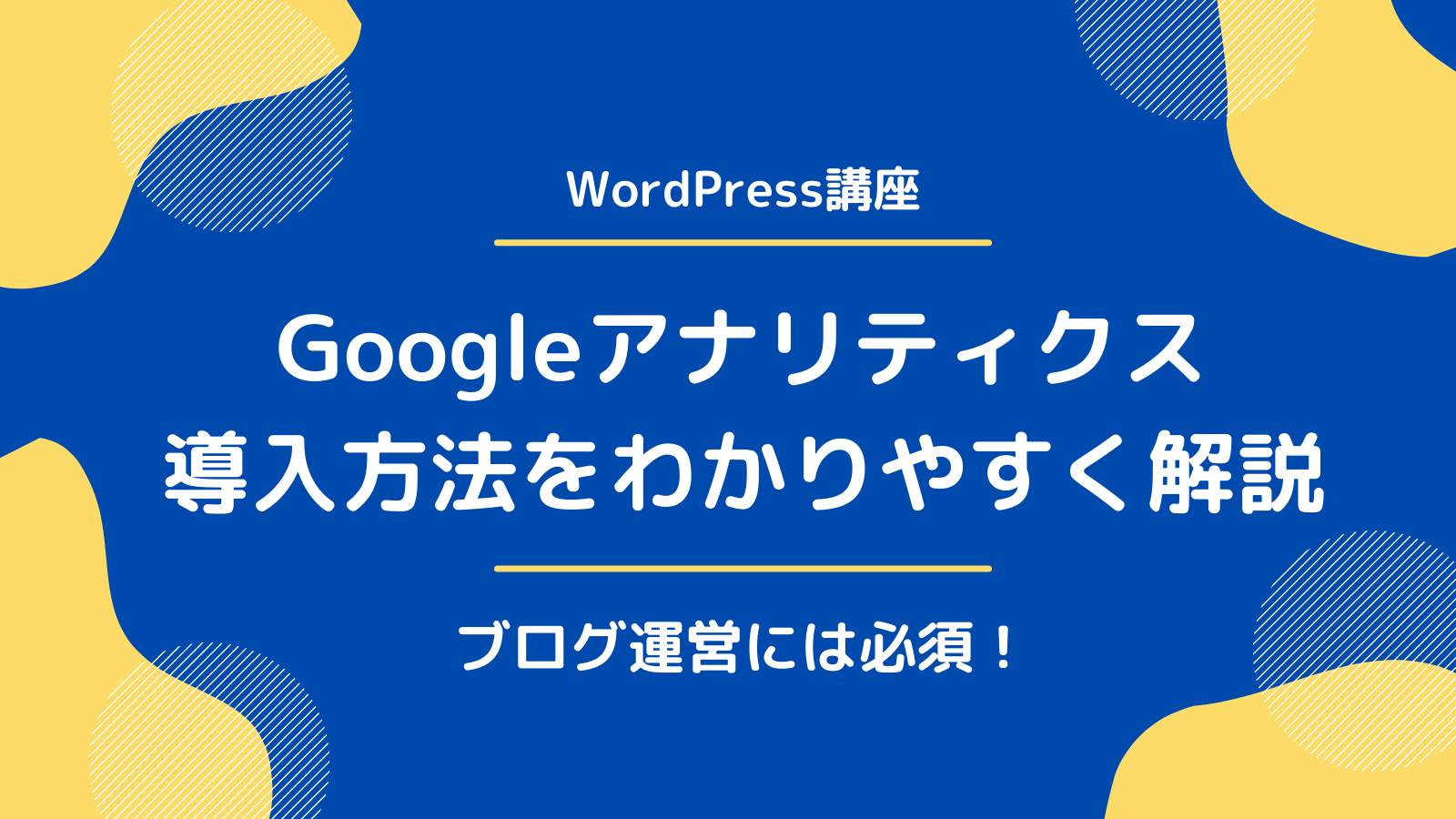こんな疑問にお答えします。
本記事の信頼性

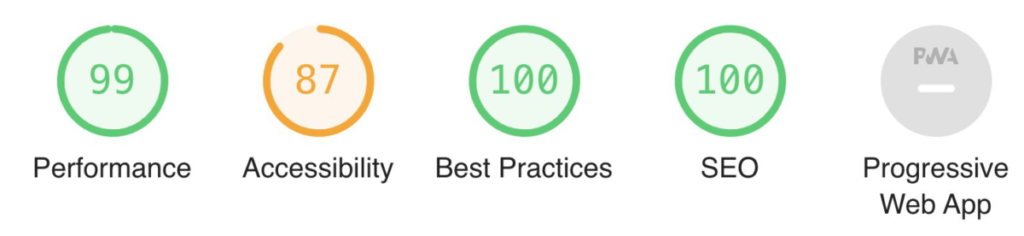
WordPressのテーマはサイト運営には超大切。
WordPressのテーマを設定すれば、おしゃれなデザインが作れたり、強力なSEO内部対策ができます。
ただ、WordPressテーマはたくさんの種類があるため、自分にあったものを選ぶのが難しいと思います。というのも、僕がそうだったので。
ですので、本記事では数あるテーマの中から僕が厳選した「デザインとSEO対策ともに超おすすめのWordPressテーマ」を6つご紹介します。
最後には、テーマを実際にWordPressにインストールする手順も解説しているので、そちらも参考にしてみてください。
WordPressのおすすめ有料テーマ5つ
| テーマ名 | 価格(税込) | 使いやすさ | おすすめ(5段階) | 特徴 |
| AFFINGER5 | 14,800円 | 初心者向け | 稼ぐに特化。デザイン性が非常に高い。 | |
| THE・THOR | 16,280円 | 中級者向け | 表示速度の高速化とデザイン性に定評あり。 | |
| SWALLOW | 9,900円 | 初心者向け | デザインがオシャレ。カスタマイズ性が低い。 | |
| STORK19 | 11,000円 | 初心者向け | スマホ対応に特化。サイト軽量にも特化。 | |
| SANGO | 11,000円 | 上級者向け | コードを触ることが多く、初心者向けではない。 |
1位 迷うならこれ一択:AFFINGER6
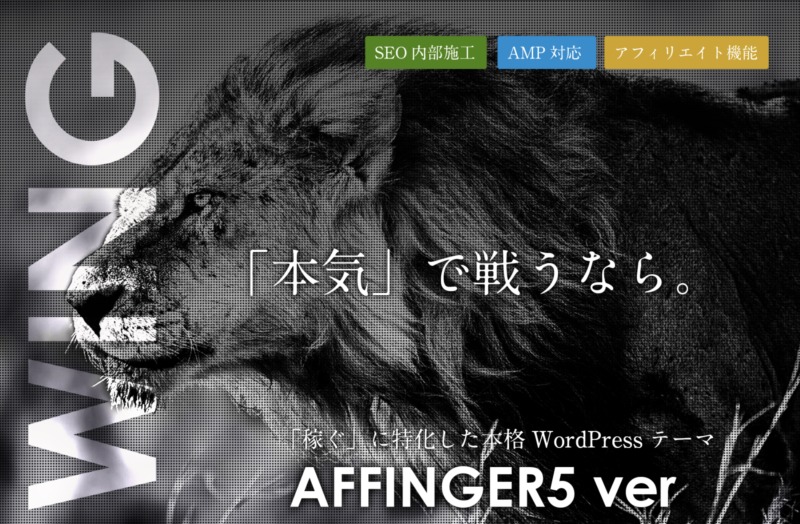
とにかく、イチバンおすすめのテーマを使いたい!という方は「AFFINGER6」一択ですね。
ブログで稼ぎたい人にはとっては嬉しい機能しかないのが、このAFFINGER5。
圧倒的なデザイン性、直感的に使いやすい、豊富なカスタマイズ性、高度なSEO対策・・と「ブログで稼ぐに特化したテーマ」です。
以下、AFFINGER5の公式HPからの引用です。
テーマを適応するだけで誰でも「なんとなくオシャレ。なんとなく綺麗。」になる。そんなテーマでも、一定の効果を見込めることは出来るかもしれません。しかし、突き抜けた売り上げを出すサイトや記事にはなりません。
また、どれほどオシャレでも、どれほど綺麗でも「ターゲット」や「目的」にあってなければ、全く効果のない「自己満足のサイト」になってしまうこともよくあります。
趣味のサイトであればそれでも良いかもしれません。無料のWordPressテーマで十分でしょう。
でも、本気で収益を上げたいならそれでは戦えません。
WINGは本気でブログで変わりたい方、お店や会社のホームページを立ち上げたい方の為のWordPressテーマです。
(引用:AFFINGER5公式HP)
もう文章から「このテーマの本気度」が伝わってきますよね。
実際にAFFINGER5を使用して稼ぐブロガーがゴロゴロいる&増えている、というのもさらに心強いです。

お値段は税込で14,800円。
この初期投資でガンガン稼ぐに特化したブログを作りましょう!
2位 収益性がバツグン:THE THOR
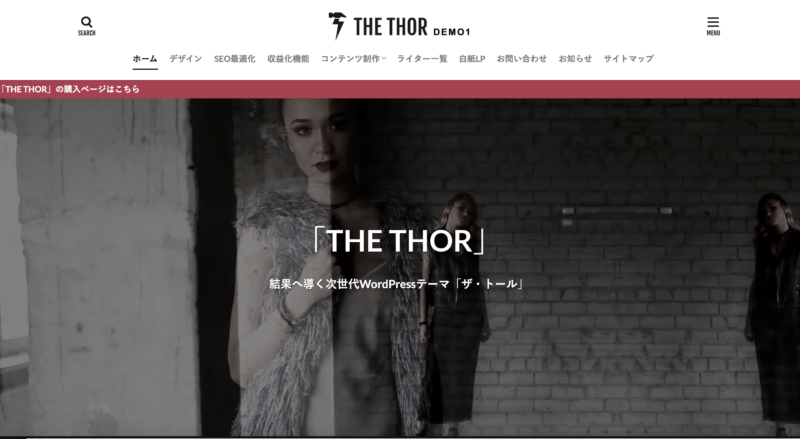
2つめは、THE THORです。
こちらも、AFFINGER5と同じくらいハイスペックでして、どちらかといえば、「クールなブログ」を作ることができます。
簡単な操作で、デザインも落とすことなく集客・収益化をねらうことも可能に。
以下、THE THOR公式HPからの引用です。
ザ・トールは、デザイン経験のない初心者でも「美しく・バランスの取れたサイト」をクリック操作だけで作れるように設計されています。煩わしいCSSをいじる必要もありません。
また、デザインの拡張性が極めて高いため、自分だけのオリジナルデザインのサイトが作れます。トールを使用している他のユーザーとデザインが被ってしまう心配もありません。
(引用:THE THOR公式HP)
AFFINGER5と性能が変わらないので、「迷うな〜」と感じたら、雰囲気が好きな方で選ぶのがオススメです。
お値段は税込で16,280円。
AFFINGER5と比べ、少しだけ割高です。
ただし、ブログで稼ぐことを考えれば少しの誤差なので、好きなデザインで決めましょう!
シンプルかつ洗練されたデザイン:SWALLOW
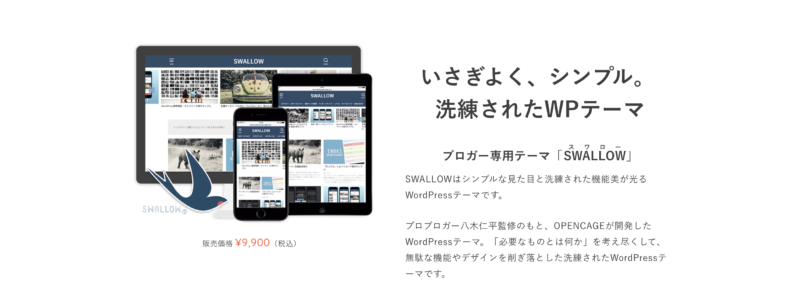
シンプルなデザインで、スタイリッシュなブログを作りたい方には、「SWALLOW」がオススメです。
余計な機能をあえて削り落とすことで、シンプルで洗練されたデザインが特徴。
公式のHPには、カスタマイズ方法の動画などがあり、初心者でも悩むことなく使いやすいです。
お値段は税込で9,900円。この機能性で1万円を切ってくるのはお得すぎます。
軽量化とモバイル対応に特化:STORK19
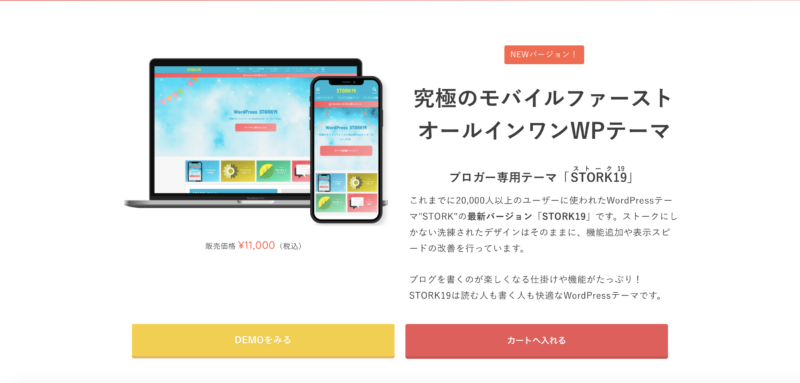
2018年に「スピードアップデート」というものがGoogle検索において追加されました。
検索ユーザーはできるだけ早く質問に対する回答を見つけたいと考えています。研究(英語)では、ユーザーはページの読み込み速度を非常に気にかけていることがわかっています。 読み込み速度はこれまでもランキング シグナルとして使用されていましたが、それはデスクトップ検索を対象としていました。 そこで 2018 年 7 月よりページの読み込み速度をモバイル検索のランキング要素として使用することを本日みなさんにお伝えしたいと思います。
(引用: Googleウェブマスターガイドライン)
要約すると、表示速度が遅いサイトはGoogleの検索において不利になりますよ〜
ということです。
その点、「STORK19![]() 」はモバイルファースト(スマホユーザーに優しい)であり、サイトの表示速度をあげるために軽量化に取り組んでいます。
」はモバイルファースト(スマホユーザーに優しい)であり、サイトの表示速度をあげるために軽量化に取り組んでいます。
サイトの表示速度改善にも取り組んでいます。
最適化した内部の構造と設計により、可能な限りの軽量化。サクサク表示されるサイトを目指します。
(引用:STORK19
公式HP)
サイトをサクサク表示させたい、今後増えていくであろうスマホのユーザーを狙ってブログを運営してみたい!と言う方にオススメのテーマです。
お値段は税込で11000円。サクサク快適なブログ運営にオススメです。
優しいデザインが特徴:SANGO
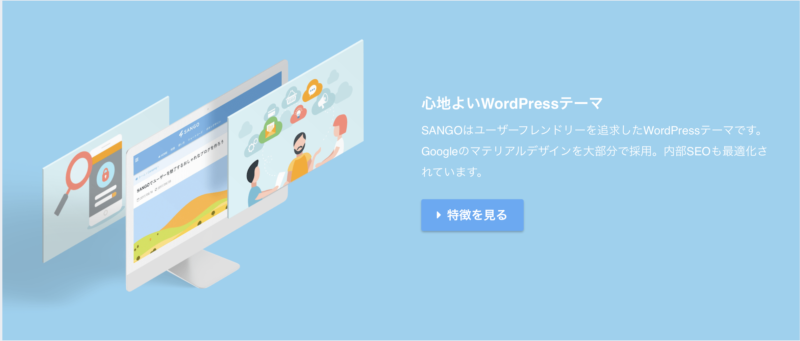
最後にオススメする有料テーマは、有名ブロガーであるサルワカさんが製作した「SANGO」になります。
超フラットデザインに特化しており、めちゃくちゃ優しいテイストのブログが作れます。
サイトに来訪した人が、居心地がいいなぁと思えるデザインが豊富です。
お値段は税込で11,000円。デザインが好みな方にオススメです。
無料WordPressテーマ「Cocoon」
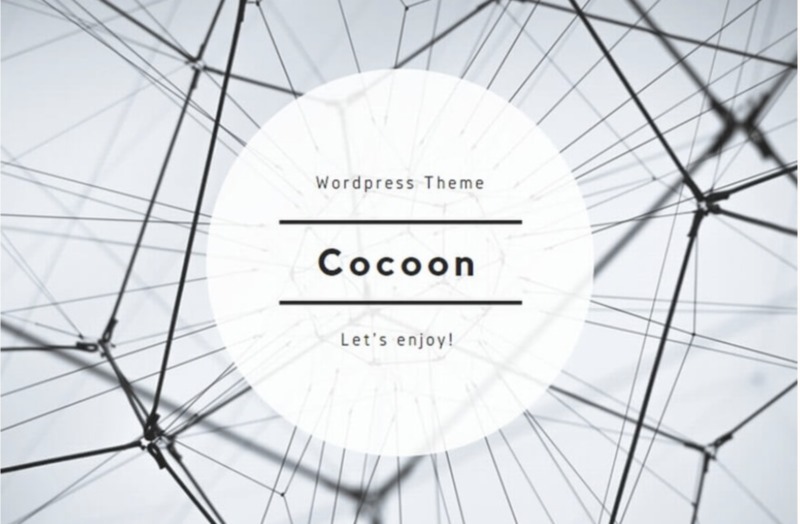
ブログの開設だけで、予算が尽きた・・という方は、無料テーマもオススメです。
「使うとすればこれかな。」と思える無料テーマはCocoonですね。
僕自身も、Cocoonを使用したことがあるのですが、どうしてもカスタマイズに専門用語が多くて難しかったり、デザインが有料テーマに比べ、やや見劣りしてしまいますね。

お試しでのWordPressテーマを使用したい方や、予算が限界だ・・と思われる方には「Cocoon」をオススメします!
どうしてもテーマに迷う・・【選ぶコツを教えます】
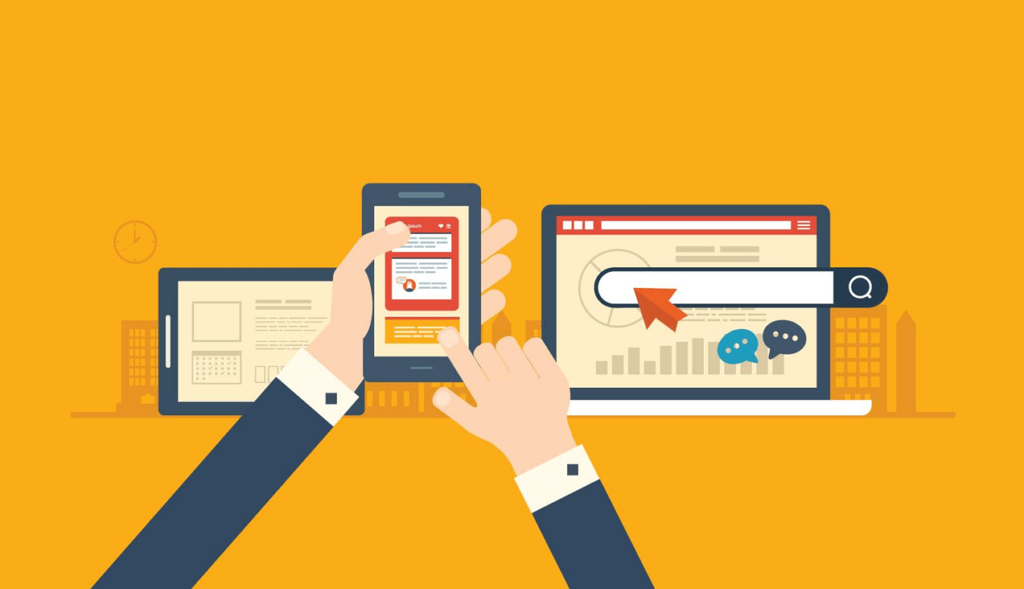
どうしてもWordPressテーマに迷ってしまう方がいると思うので、選ぶときの重要なコツを4つほど紹介します。
コツ①:金額
コツ②:使いやすさ
コツ③:デザイン性
コツ④:SEO対策
初心者ブロガーの方であれば、この4つをみれば問題ナシです。
選ぶときのコツ①:金額
まずは、金額。
有料テーマの中には、値段が数千円程度のものから、2万円超えのモノまでありますが、安すぎるor高すぎるものはやめておくのがベストです。
というのも、安すぎると性能がたいしてよくなかったりするし、高すぎると余計な機能までついていたり、個人ブログではすこしオーバースペックだったりします。
紹介した有料テーマについても同じことがいえるのですが、価格帯は「9,000円〜15,000円」ほどのテーマを選ぶのがちょうどいいですよ。
ブログで稼げばすぐに取り返すこともできるので、頑張るためにも初期投資として考えるのがオススメです。
選ぶときのコツ②:使いやすさ
2つめの選ぶときのコツは「使いやすさ」です。
使いにくいテーマを選んでしまうと、どうしてもブログの執筆のスピードが落ちてしまいます。
そうなると、長いスパンでみたときに、ブログの収益において損をする可能性が高いんですよね。
効率よく、いいブログを書いていくことで、サクサク報酬を狙っていく方がメリットが大きと思いますので。
個人的にはAFFINGER5はかなり使いやすいです。ググれば情報も山ほどでてきますし、失敗しないテーマですね。
選ぶときのコツ③:デザイン性
ここに関しては、紹介したような有名テーマを選んでおけば大丈夫なのですが、どれもレベルが高いのでなにを選ぶか迷うはず。
そういったときの選ぶコツとしては、「自分が好きなデザインができそうなテーマ」を選べばOKです。
体感的には、デザインの8割くらいはテーマが違っても実現できるので、そこまで悩む必要はないかなと思います。
選ぶときのコツ④:SEO対策
ブログにおいてSEO対策というのは、わりと重要です。
SEOというのは、検索エンジンで上位表示してもらうためのテクニックのことを言います。
ですので、SEO対策がしっかりされているテーマを選んでおくのが吉。
ちなみに、本記事で紹介した有料テーマはすべてSEO対策が一級品。
ここまでで、オススメのテーマ5つ+αと、テーマを選ぶときのコツを紹介しました。
では実際に、テーマを購入→ダウンロードしたあとにWordPressに適用する方法をお教えします。
WordPressでテーマを適応する手順

手順①:テーマをダウンロード
手順②:テーマをWordPressにアップロード
手順③:アップロードしたテーマを有効化する
①:テーマをダウンロード
テーマを購入したら、ファイルがダウンロードできるはずですので、まずはファイルをダウンロードしましょう。
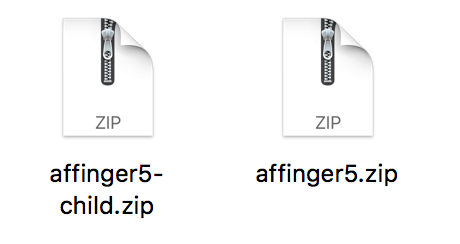
すると、こんな感じでフォルダのどこかに、「.zip」形式のWordPressテーマのファイルをみつけることができるはずです。
②:テーマをWordPressにアップロード
次に、テーマファイルをアップロードしていきます。
WordPressにログインし、左側のメニューから「外観」→「テーマ」をクリックします。
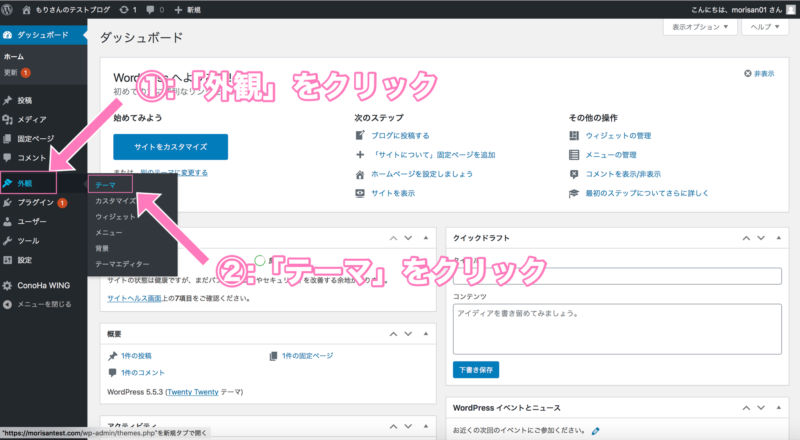
テーマの画面に移ったら、画面上にある「新規追加」をクリック。
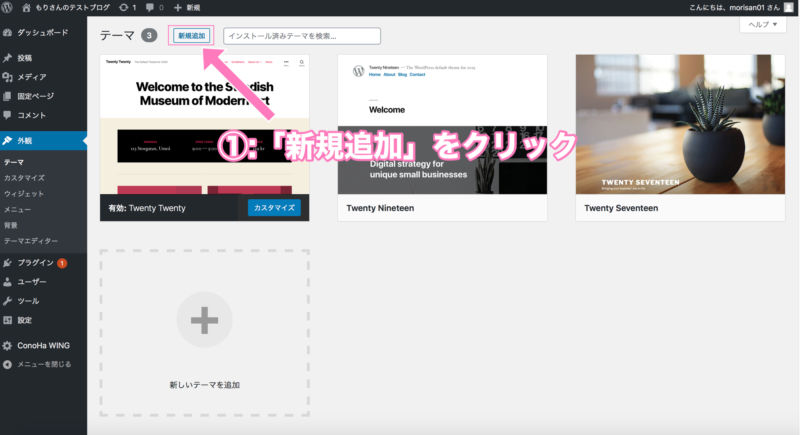
新規追加の画面に移ったら、「テーマのアップロード」をクリック。
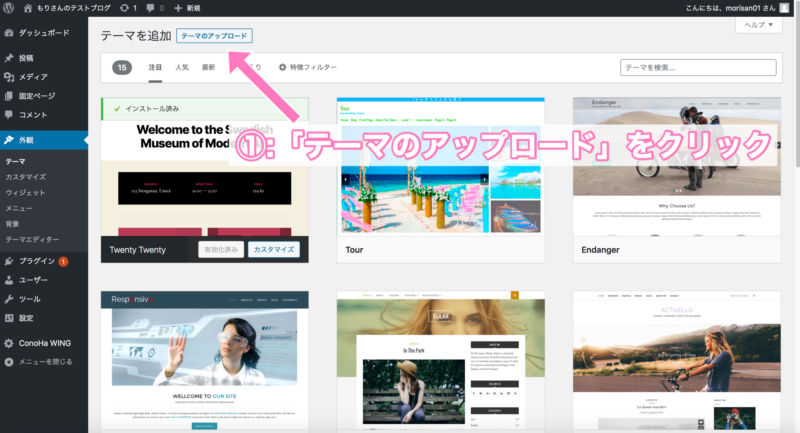
次の画面では、以下のどちらかをします。
①「テーマを選択」で.zipファイルを選択する
もしくは・・
②.zipファイルをそのままドラッグ&ドロップ
どちらかをした後に、「インストール」をクリック。
【注意】親テーマからインストールしましょう
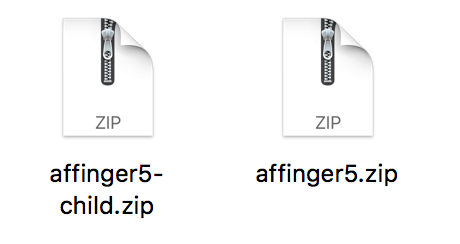
画像のように2つ.zipファイルがある場合、かならず親テーマからインストールしていきましょう。
子テーマからインストールすると「親テーマが見つかりませんでした」と表示されます。
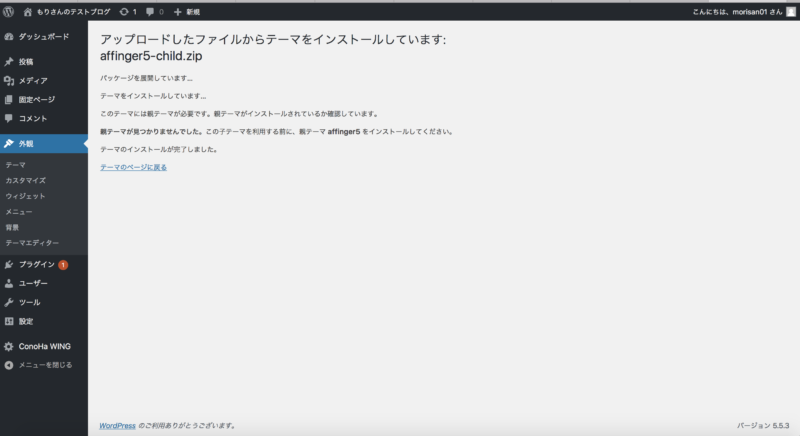
③:アップロードしたテーマを有効化する
「-child」みたいな文字列があるほうが、子テーマなので、そちらではなく、もう1つの親テーマからインストールしていきましょう。
インストールできたら、こんな感じで「外観」→「テーマ」内に、新しく自分がダウンロードしたテーマがでてきているはずです。
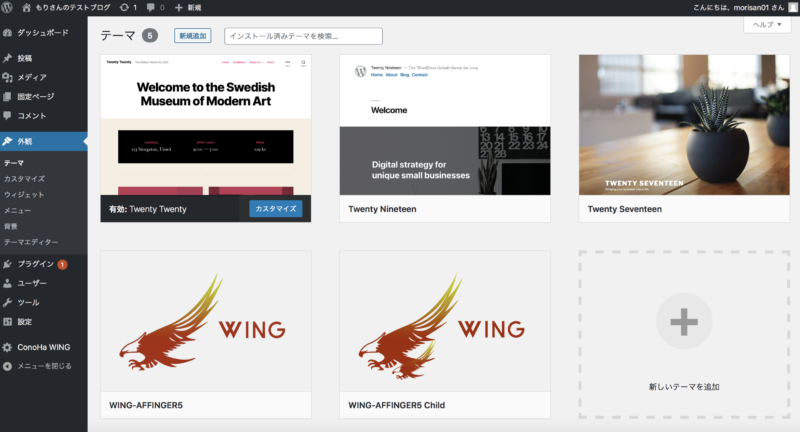
そうしたら、必ず「子テーマ」の方だけを有効化しましょう。
親テーマはさわらなくてOKです。
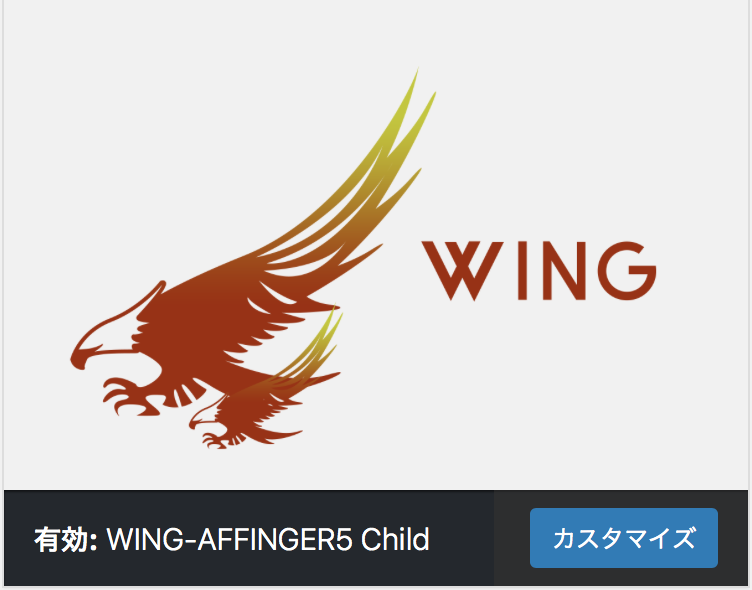
このように「有効」という表記がされていれば、無事にテーマの適用は完了です。
お疲れ様でした。
まとめ:WordPressテーマは有料が圧倒的におすすめ
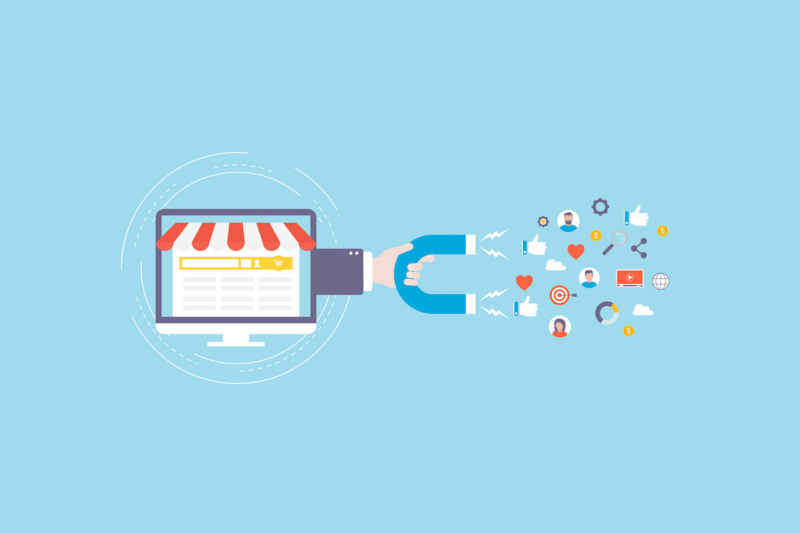
本記事では、有料テーマと無料テーマの違いにふれつつ、それぞれのオススメテーマを紹介しました。
WordPressでブログをはじめ、そして稼ぎたい・・と少しでも考えているならテーマの導入は必須ですよ。
もちろん有料テーマの方が、スペック的にもデザイン的にも圧倒的にオススメできます。

ただ、どうしても予算的に・・という方は無料のテーマでOKです。
かなり面倒なことをしないといけなくなるのですが、テーマをあとから変更することも可能ですので。
そういった点も踏まえた上で、無料のテーマで「うわぁ〜CSSとかクソむずい〜稼げない〜」となるくらいなら有料テーマをおすすめしておきますね。
知らないとマズイ!ブログ開設の初期設定